- SAV / Réparation en France
- 🚚 Livraison gratuite
- 📦 Retour sous 14 jours
- ✉️ Service Client / Technique
-
4.9/5
TOP 10 de nos astuces sur Cura 3d
- Catégories, Découverte, imprimantes 3D, Avancé, Tutoriels, Autres
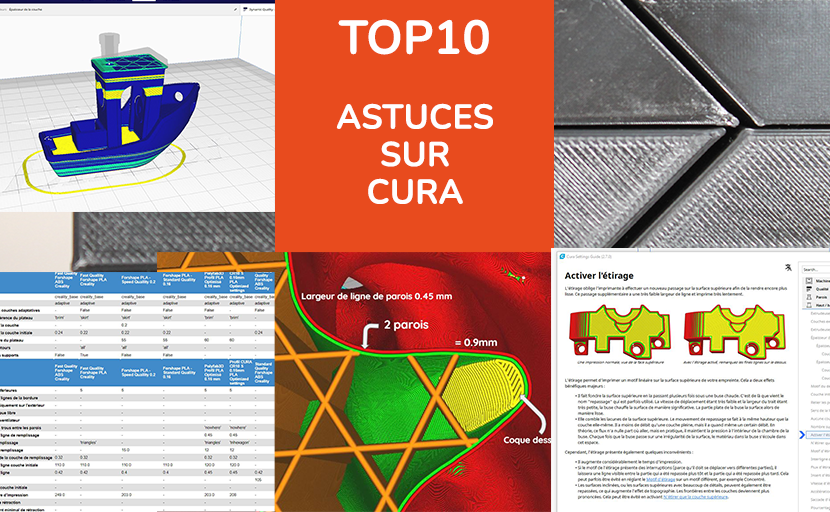
Notre expert Charly vous dévoile le top 10 des astuces les plus utiles sur le logiciel Cura 3d. Ce logiciel de découpe extrêmement connu et apprécié est adapté a de nombreuses imprimantes 3D FDM. Nous souhaitons ici vous transmettre nos astuces les plus simples et efficaces pour améliorer votre expérience de l’impression 3d. Suivez ces quelques conseils, astuces et recommandations pour réduire vos temps d’impression, améliorer la qualité de vos impressions ou encore mieux gérer vos profils d’impression.
En utilisant certaines fonctionnalités de Cura 3d, il est facile d’optimiser vos projets d’impression. Que ce soit en travaillant les flux d’extrusion, les structures de supports, les épaisseurs variables ou des fonctionnalités cachés du logiciel Cura, découvrez au travers de ce TOP10 de Cura nos meilleurs conseils et astuces.
Notre TOP 10 en vidéo
Top 1 : L'analyseur de profils d'impression
Cette fonction « Profile Analyser » est accessible depuis l’onglet extension du logiciel Cura. Elle permet d’afficher les principaux paramètres de la totalité de vos profils d’impression sous forme de tableau en ligne.
Cette extension est pratique lorsque vous souhaitez mieux comprendre les variations entre les différents profils proposés. Mais aussi si vous souhaitez utiliser de manière plus performante vos profils d’impression personnalisés ou importés (comme les profils du fabricant de filament Forshape par exemple ).
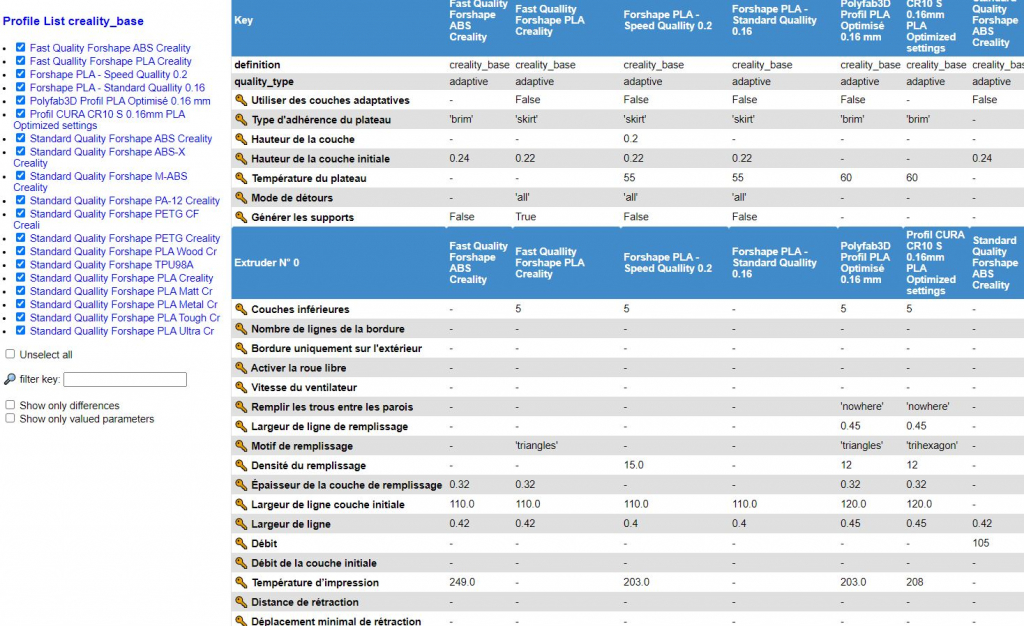
Top 2 : Le settings Guide (Guide de Cura)
Ce guide de Cura 3d est également accessible depuis l’onglet extension du logiciel. Il liste la totalité des paramètres du logiciel et donne une explication sur la fonction concernée.
Ce settings guide de Cura est une importante et riche source d’information, il offre toutes les notions et connaissances pour bien maîtriser votre paramétrage.
Il a également l’avantage de s’afficher depuis l’interface standard, au simple survol de la souris.
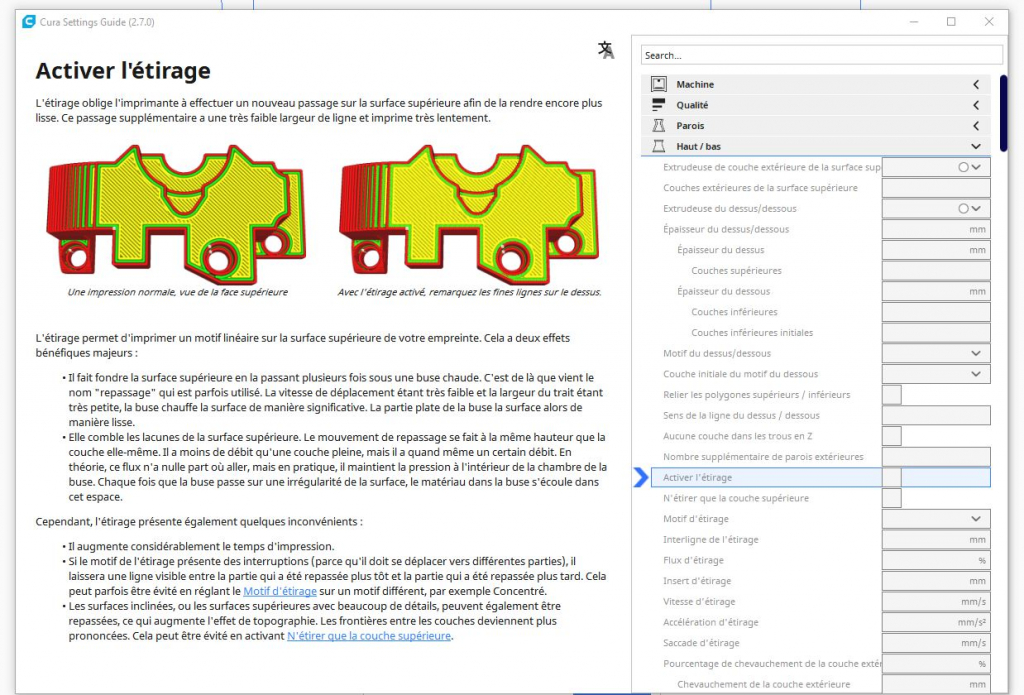
Top 3 : Les projets Cura (sauvegardez vos prints 3d)
La possibilité d’enregistrer des projets au format cura project est véritablement utile et pratique.
Plutôt que d’enregistrer des fichiers « gcode » qui deviennent alors inutilisables sur Cura, il est possible d’enregistrer des projets Cura. Ces sauvegardes de projet incluent non seulement le modèle 3d mais aussi le filament utilisé, l’agencement, et le paramétrage complet.
Ce fichier .Curaproject est modifiable, dans le sens ou vous pourrez non seulement ouvrir et consulter le détail des paramètres utilisés mais aussi y apporter des modifications.
Il est aussi possible de ne récupérer que le fichier STL depuis ce type de format de sauvegarde. Vraiment pratique.
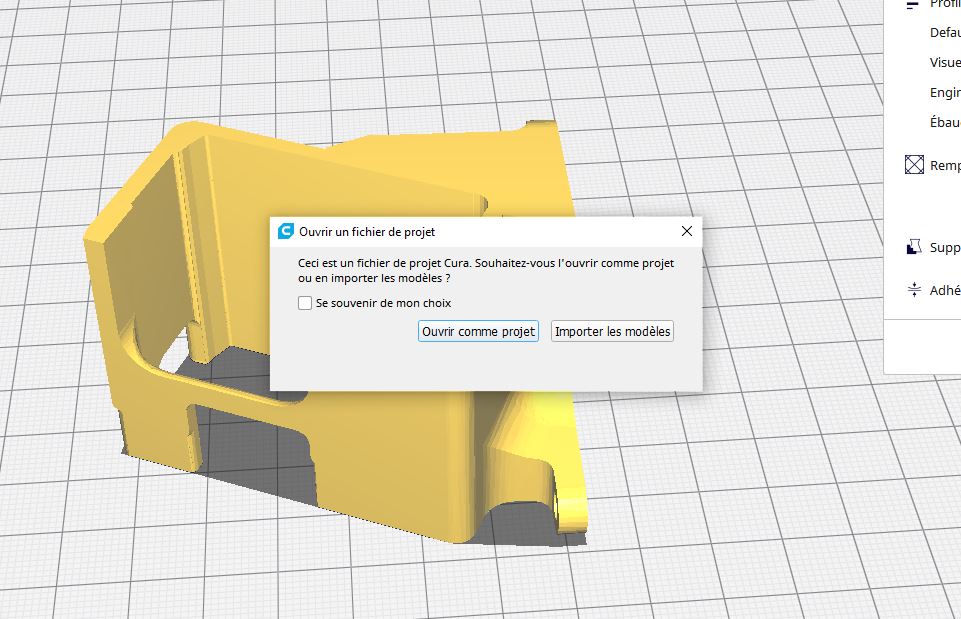
Top 4 : Fonction de mise à plat du modèle 3D
La fonction de mise à plat automatique proposée par Cura 3d permet de facilement orienter son modèle selon son besoin.
En sélectionnant cette fonction; il suffit alors de cliquer sur la face que l’on souhaite mettre en contact avec le plateau pour que la rotation et le positionnement du fichier STL soient réalisés.
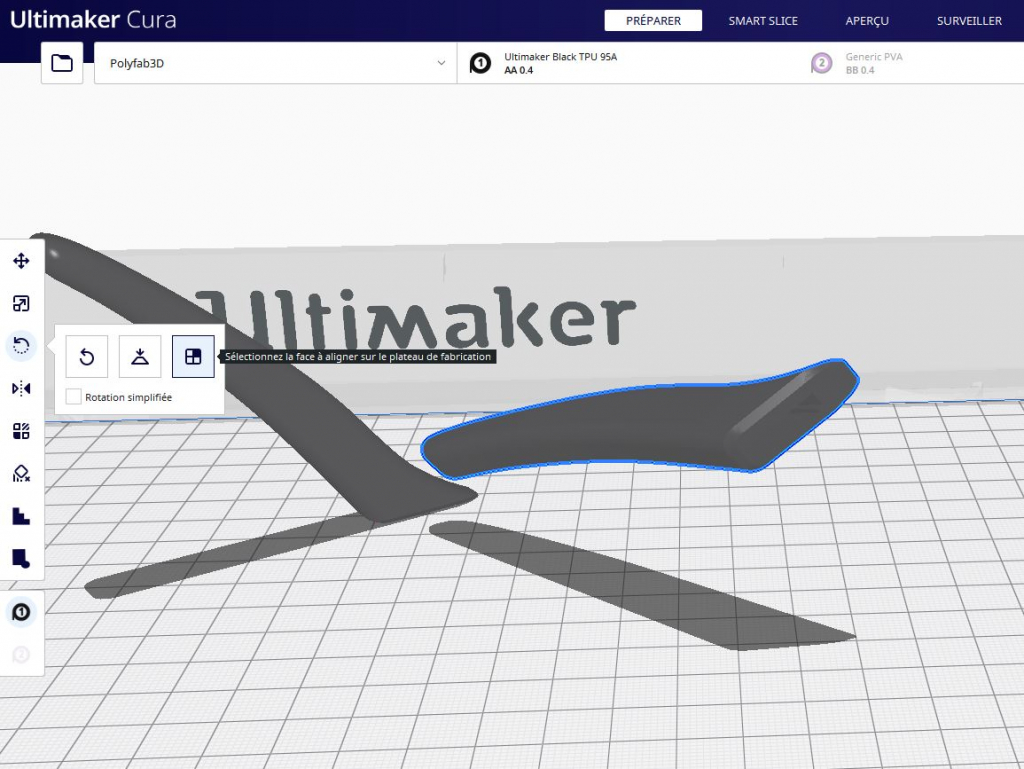
Top 5 : L'étirage (ou ironing), le lissage des couches horizontales
L’option de l’étirage disponible dans l’onglet « haut bas » du menu personnalisé offre une réelle amélioration de la qualité de vos impressions 3d.
Sur Cura, il est possible d’activer cette fonction afin d’utiliser la chaleur de la buse pour effectuer un lissage des couches horizontales.
En haut de la photo, on voit une version lissée et une version standard sur le bas. Pensez à augmenter légèrement l’épaisseur de vos coques « haut » ou dessus afin de réduire l’effet de visibilité du remplissage.

Top 6 : La valeur de largeur de ligne
Le paramètre de largeur de ligne correspond habituellement au diamètre de la buse utilisée.
Il est néanmoins possible de jouer avec cette valeur afin de créer une légère sous extrusion permettant un dépôt plus fin. Ou au contraire, d’augmenter la valeur afin de créer une sur extrusion qui va offrir un dépôt plus large.
Avec une buse de 0,4 mm, on peut raisonnablement faire varier cette valeur entre 0,35mm et 0,5mm.
Il est également possible d’utiliser une largeur de ligne différente selon les zones, fin sur les zones visibles détaillées et plus large sur le remplissage par exemple.
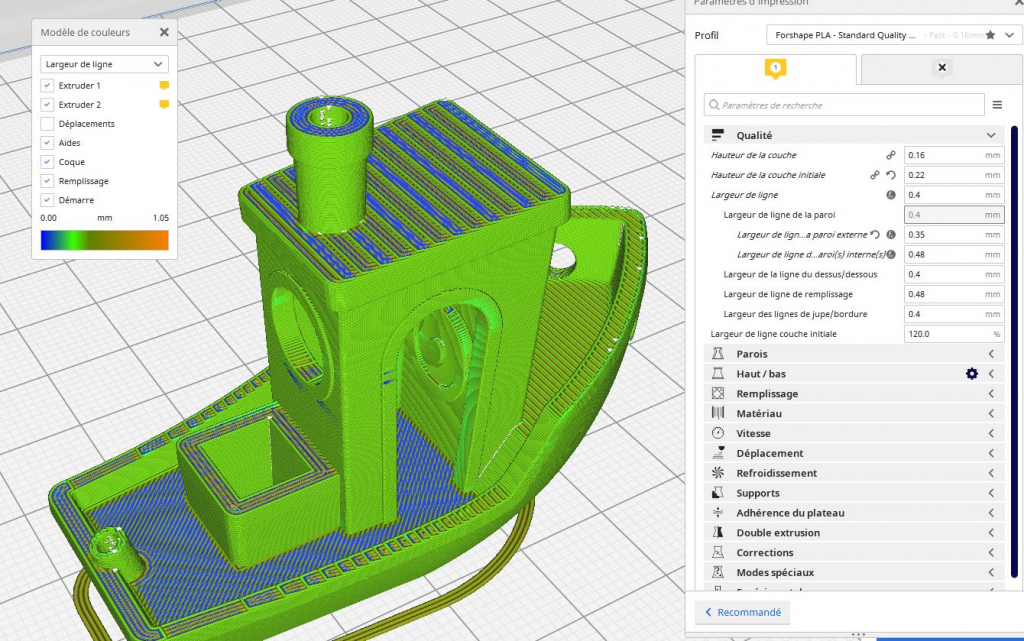
Top 7 : L'épaisseur des couches de remplissage
Le fait de pouvoir modifier cette valeur d’épaisseur des couches du remplissage est très intéressant pour une optimisation des temps d’impression.
En rendant possible le fait de différencier l’épaisseur des couches du modèle du 3D de celle de son remplissage, Cura permet de réduire le temps passé à la fabrication de celui-ci.
On recommande de ne pas dépasser 0,32mm d’épaisseur (pour une buse de 0,4mm) soit, des couches générales à 0,16mm. Si vous travaillez en 0,10, il est alors possible de doubler ou même tripler cette valeur.
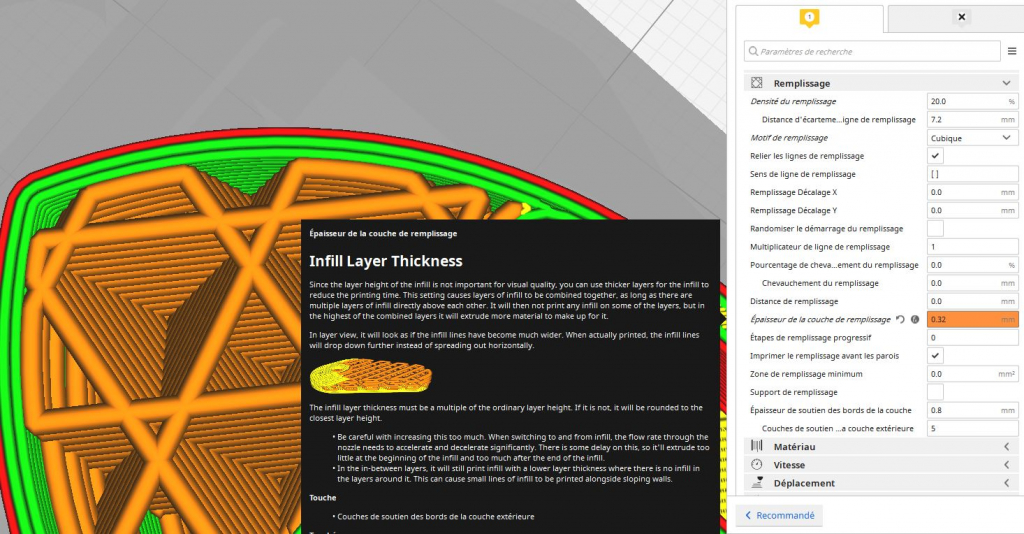
Top 8 : Rendre les porte à faux imprimable
Cette possibilité qu’offre le mode expérimental du logiciel Cura consiste en une analyse des zones en porte à faux de votre modèle 3D.
Cura va ensuite modifier ces zones de manière à les créer de manière plus progressives, avec un porte à faux plus faible.
En créant des pentes jouant le rôle de soutien, ce paramètre permet de réaliser certaines impressions sans supports.
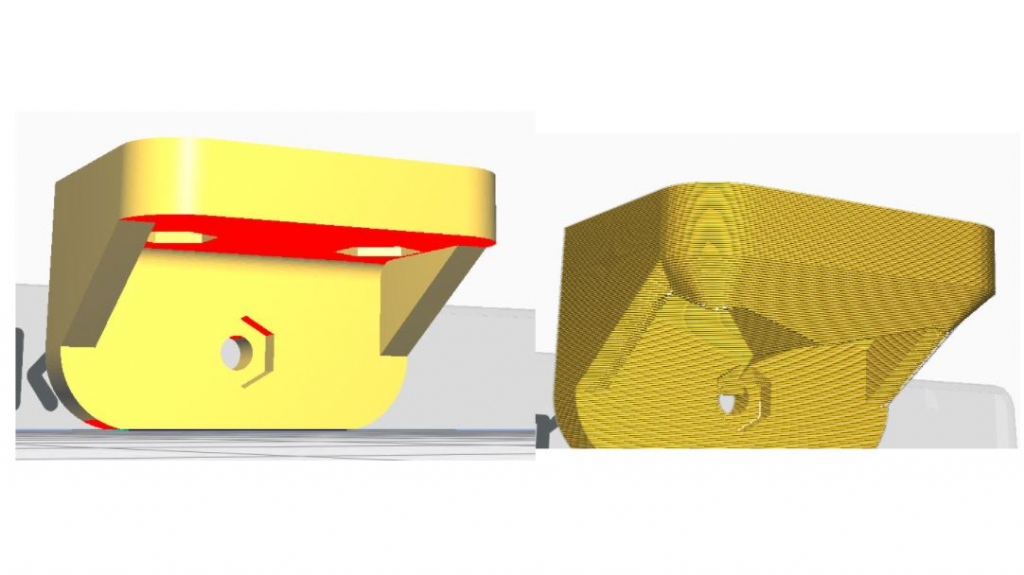
Top 9 : Utiliser des couches adaptatives
Le mode « utiliser des couches adaptatives » permet d’adapter l’épaisseur des couches selon la géométrie de votre modèle 3D.
Cura va réduire ou augmenter l’épaisseur des couches selon les inclinaisons et formes du modèle 3D. Un utilisant comme valeur de base, celle qui est inscrite dans le profil sélectionné, Cura va pouvoir modifier partiellement cette valeur et adapter les couches imprimées à la difficulté du modèle 3D.
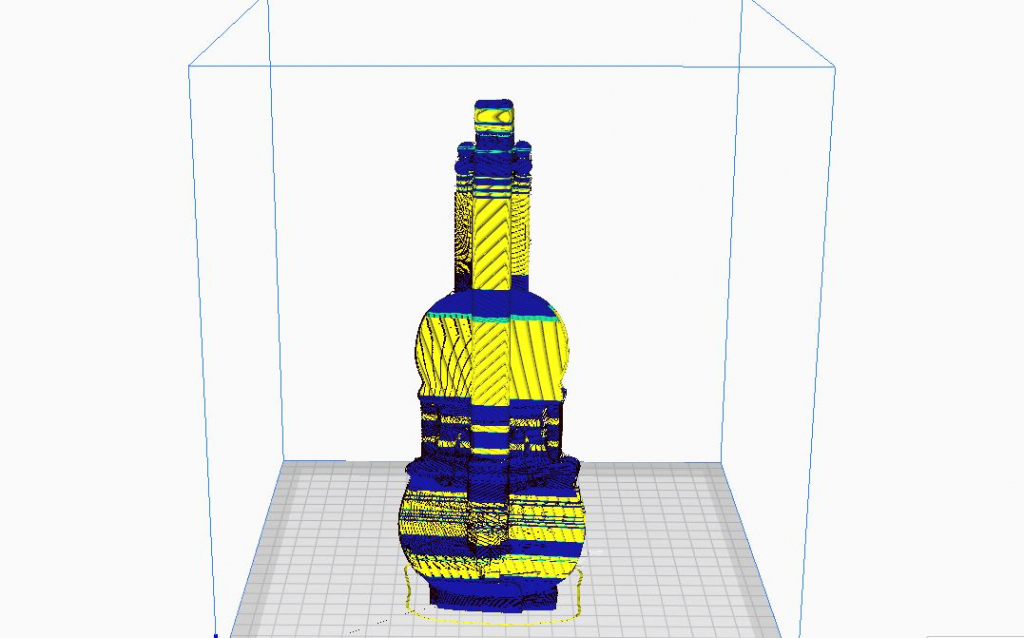
Top 10 : Les supports arborescents
Les supports de type arborescent que propose Cura sont accessibles depuis l’onglet support du mode personnalisé.
Ils permettent d’utiliser des structures très différentes des supports classiques. En créant des structures sous forme de branches, les supports sont moins massifs, plus simples à retirer et très adapté aux formes détaillées ou organiques.
Compatible avec les interfaces de support, cette fonction est très pratique pour vos fabrications sensibles.
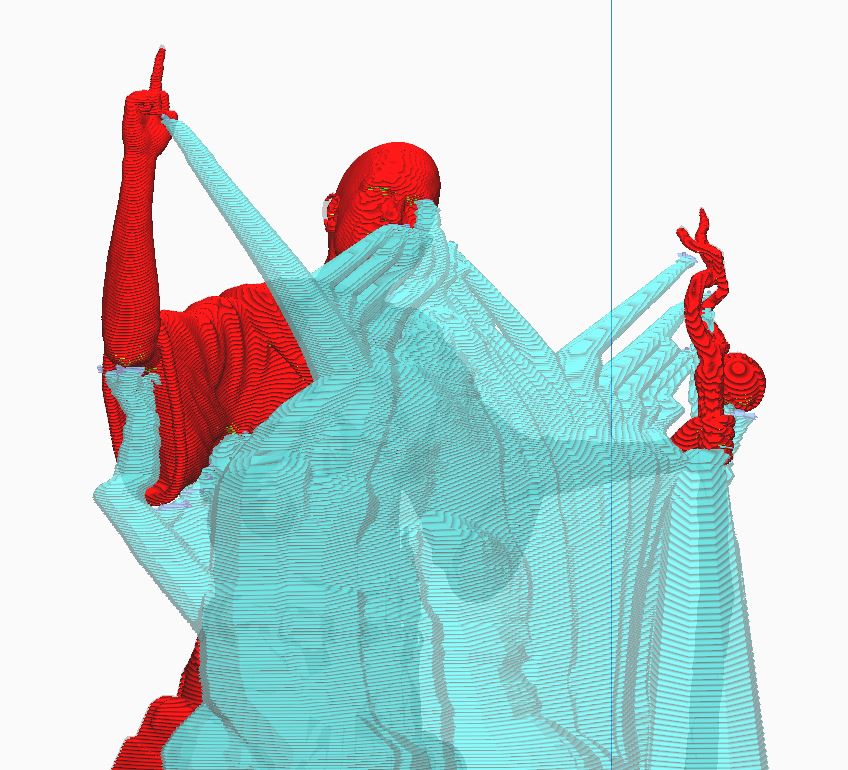
Conclusion : Top 10 Cura pour l’impression 3d
Ces quelques astuces sont issues de la version 4.11 du logiciel Cura. Ce top 10 généraliste, regroupe une sélection de 10 trucs ou astuces utiles à connaître sur le logiciel Cura.
Que vous utilisez une imprimante 3D Creality ou Ultimaker, ce TOP10 de Cura est fait pour vous.


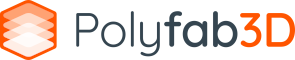















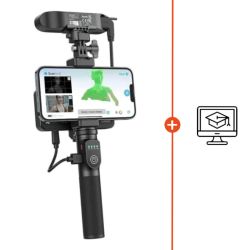




















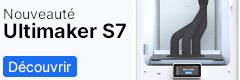


Commentaires
Bonjour, je serais intéressée par ses 10 astuces merci.
Bonjour à toutes et tous
J’aimerais savoir s’il existe zoom auto de la pièce selon le volume d’impression de l’imprimante?
Merci à vous et continuez comme ça 🙂
Louis BOUNGNARITH
Bonjour Louis,
Pas à notre connaissance. Mais vous pouvez simplement agrandir la pièce en prenant la côte sur le plus grand côté de votre pièce pour qu’elle ne dépasse pas du plateau.
Espérant avoir pu vous aider.
Cordialement,
Bonjour,
Une fois l’imprimante connectée au PC peut on voir en temps réel quelle couche est imprimée ? (utile pour un changement de couleur).
Merci pour tes vidéos! Sous Cura, on ne peut pas déterminer l’endroit ou on veut modifier des paramètres de couches? histoire de rendre plus solide une zone?